Google Chrome浏览器怎么自动刷新网页?部分用户在使用Google Chrome购物或者买票的时候需要不断的刷新网页,这样才能够实时获得相关的数据,提高自己购买的成功率。其实Google Chrome浏览器有一个可以自动刷新的插件,安装后就可以实现网页自动刷新,不需要用户采用手动的方式进行刷新了。下面小编整理了关于Google Chrome浏览器开启自动刷新的方法,一起来看看 吧。

1、打开浏览器,在搜索栏输入“chrome 网上应用商店”,点击“搜索”。

2、点击进入“chrome 网上应用商店”
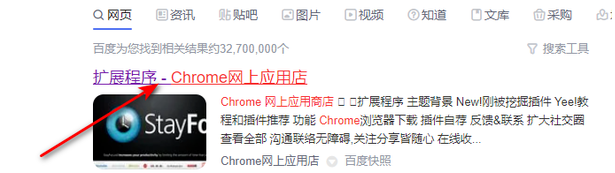
3、进入后在搜索栏输入“chromereload”并按“Enter”键。
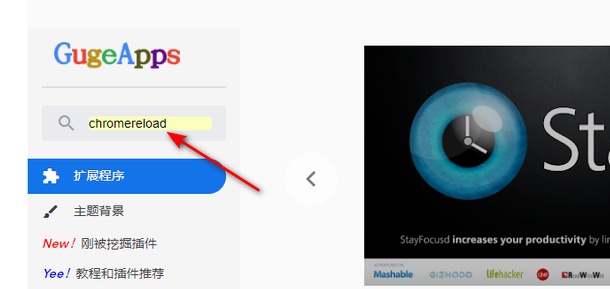
4、找到“ChromeReloadPlus”插件,点击“添加至Chrome”。
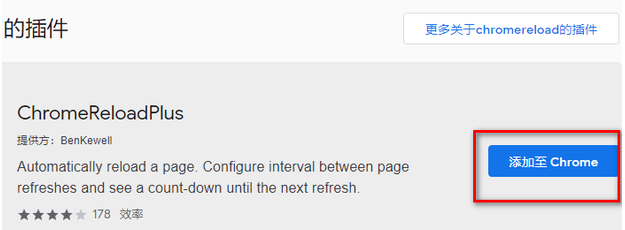
5、打开Google浏览器,点击右上角的“chromereload”按钮,勾选任意时间间隔刷新网页就可以了。
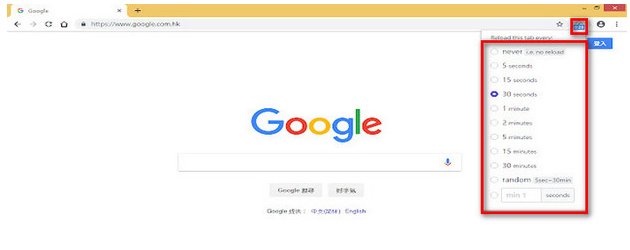
以上就是浏览器部落分享的【Google Chrome浏览器怎么自动刷新网页】全部内容,不知道如何设置Google Chrome浏览器自动刷新网页的用户可以直接参考上面的步骤进行设置。
